Excel表格多行行高怎么设置? 批量调整行高、手动调整行高、使用自定义行高
在Excel中,设定多行行高是一项常见操作,尤其在处理大量数据时,能够显著提高表格的可读性和美观度。其中,批量调整行高是最为常用的技巧之一,因为它可以一次性调整多个行的高度,节省时间和精力。具体操作如下:首先,选中需要调整的行,接着在行号区域上右键点击,选择“行高”选项,输入所需的高度值,最后点击“确定”即可完成批量调整。
一、批量调整行高
1. 选择多个行
要批量调整行高,首先需要选中多个行。可以通过点击并拖动鼠标来选择多个连续的行。如果需要选择不连续的行,可以按住Ctrl键并逐一点击所需的行。
2. 右键点击行号区域
选中行后,在行号区域上右键点击,会弹出一个菜单。选择菜单中的“行高”选项。
3. 输入所需行高
在弹出的对话框中,输入所需的行高值,然后点击“确定”按钮。此时,所有选中的行都会按照输入的高度值调整行高。
二、手动调整行高
1. 拖动行号边缘
除了使用右键菜单输入具体行高,还可以通过手动拖动行号边缘来调整行高。将鼠标移动到行号边缘,当鼠标指针变成双箭头时,按住左键并拖动,直到达到所需的行高。
2. 使用快捷键
Excel还提供了快捷键来调整行高。选中所需调整的行后,可以按住Alt键,再按O、R、E键,会弹出行高对话框。输入所需行高值后按Enter键即可。
三、自定义行高
1. 自动调整行高
有时候,单元格内容较多,需要自动调整行高以适应内容。选中需要调整的行后,双击行号边缘,Excel会根据单元格内容自动调整行高。
2. 设置最小或最大行高
在处理表格时,有时需要设定行高的最小或最大值,以确保表格的统一性和美观度。可以通过设置格式来实现。选中行后,右键点击选择“设置单元格格式”,在“对齐”选项卡中,可以设定行高的最小或最大值。
四、使用Excel宏批量调整行高
1. 简单的VBA宏代码
对于需要经常调整行高的用户,可以编写一个简单的VBA宏来自动化这个过程。打开Excel的“开发工具”选项卡,选择“Visual Basic”进入VBA编辑器。
Sub SetRowHeight()
Dim rng As Range
Set rng = Selection
rng.RowHeight = 20 '这里的20可以改成你想要的行高
End Sub
2. 运行宏
将上述代码粘贴到模块中并保存。回到Excel主界面,选中需要调整行高的行,然后按Alt+F8,选择刚才创建的宏并运行,即可批量调整行高。
五、常见问题及解决方法
1. 行高调整后内容仍不显示完整
有时调整行高后,单元格内容仍然显示不完整。这可能是因为单元格设置了“自动换行”,但行高未自动调整。可以通过双击行号边缘或设置自动调整行高来解决。
2. 调整行高后表格格式混乱
调整行高后,可能会导致表格格式混乱。建议在调整前先保存表格,并在调整后检查表格格式,确保数据没有错位或丢失。
3. 调整行高时出现错误提示
如果在调整行高时出现错误提示,可能是由于选中的行数过多或Excel版本不支持批量调整。可以分批次调整行高,或者更新Excel版本。
六、优化行高调整的技巧
1. 使用模板
如果经常需要调整行高,可以创建一个模板,预设好行高。这样在新建表格时,只需应用模板即可,节省时间和精力。
2. 自定义视图
Excel允许用户创建自定义视图,可以在不同视图中设定不同的行高。这样在处理不同类型的数据时,可以快速切换视图,提高工作效率。
3. 结合条件格式
条件格式可以根据单元格内容自动调整行高。例如,可以设定规则,当单元格内容超过一定字符数时,自动增加行高。这样可以确保表格的可读性。
七、行高调整对数据分析的影响
1. 提高数据的可读性
合理的行高设置可以提高数据的可读性,尤其在处理大量数据时,适当的行高可以避免数据重叠,确保每一行数据都清晰可见。
2. 美化报表
行高调整不仅影响数据的可读性,还能美化报表。适当的行高可以使报表看起来更加整齐、美观,提高整体观感。
3. 影响打印效果
在打印报表时,行高的设定会直接影响打印效果。过高或过低的行高都会导致打印效果不佳,甚至可能导致部分数据无法打印。因此,在打印前,建议先预览报表,确保行高设定合理。
八、总结
设定Excel表格多行行高是一项基础但重要的操作。在处理大量数据时,合理的行高设定可以显著提高表格的可读性和美观度。通过批量调整行高、手动调整行高和使用自定义行高等技巧,可以高效地完成这一任务。此外,使用Excel宏自动化调整行高也是一种值得尝试的方法。在实际操作中,结合具体需求和操作习惯,灵活运用上述技巧,可以大大提高工作效率和数据处理的准确性。
相关问答FAQs:
1. 如何在Excel表格中同时设置多行的行高?
要在Excel表格中同时设置多行的行高,可以按住Shift键选择要调整行高的多行,然后右键点击选中的行,选择“行高”选项。在弹出的对话框中,输入你想要设置的行高数值,点击确定即可。
2. 如何根据内容自动调整Excel表格的多行行高?
若要根据内容自动调整Excel表格的多行行高,可以选择要调整的多行,然后双击选中的行的边界线,或者右键点击选中的行,选择“行高自适应”选项。Excel会自动根据内容的多少调整行高,使内容能够完整显示。
3. 如何快速调整Excel表格中多行的行高大小?
要快速调整Excel表格中多行的行高大小,可以按住Shift键选择要调整行高的多行,然后将鼠标悬停在选中的行的边界线上,光标会变成双向箭头。拖动鼠标即可快速调整行高大小,释放鼠标后行高会自动调整为你所拖动的大小。
原创文章,作者:Edit1,如若转载,请注明出处:https://docs.pingcode.com/baike/4263240